a Netflix egy globálisan kedvelt streaming platform, és ha keres egy módot a Netflix megtekintésére az intelligens TV-n, akkor ez a megfelelő cikk. Részletes útmutatónk elmagyarázza, hogyan lehet különféle módon hozzáférni a Netflixhez az intelligens TV-n.
a streaming szolgáltatás a legtöbb országban elérhető; az egyetlen hátránya azonban, hogy nem férhet hozzá minden régió összes tartalmához, mert a tartalom földrajzi korlátozás alatt áll a régiókra vonatkozó irányelvek és törvények szerint.
sőt, még mindig vannak olyan országok, ahol a Netflix nem érhető el. Ha ilyen régióban tartózkodik, akkor valószínűleg szembesül a földrajzi korlátozási hibával, de ne aggódjon! Útmutatónkban bemutattuk, hogyan nézhetjük meg a Netflixet a földrajzilag korlátozott országokból; ami azt jelenti, hogy az intelligens TV-n is hozzáférhet a különböző regionális Netflix könyvtárakhoz.
Hogyan nézhetem meg a Netflixet az intelligens TV-n?
a Netflixet az alábbi egyszerű lépések végrehajtásával nézheti meg Smart TV-n:
- kapcsolja be az intelligens TV-t.
- nyomja meg a távvezérlő Home gombját.
- keresse meg a Netflix alkalmazást az alkalmazások részben.
- töltse le és telepítse a Netflix alkalmazást a Smart TV-re.
- jelentkezzen be, hogy élvezhesse kedvenc műsorainak streamelését a Netflix-en.
Hogyan juthat el a Netflix az intelligens TV-hez a földrajzilag korlátozott országokban?
kövesse az alábbi egyszerű lépéseket, hogy a Netflix-et a földrajzilag korlátozott országokban Smart TV-n érje el:
- iratkozzon fel egy prémium VPN-re, mint például az ExpressVPN.
- látogasson el az ExpressVPN DNS-beállítások oldalára, és írja be hitelesítő adatait a bejelentkezéshez.
- megjelenik az IP-cím regisztrációs oldala, majd kattintson a “regisztrálja az IP-címemet.”
- most látogasson el az ExpressVPN beállítási oldalára, és megtalálja a MediaStreamer DNS-kiszolgáló IP-címét, jegyezze fel.
- nyomja meg a Menu gombot a Smart TV távirányítóján.
- válassza a hálózat, majd a hálózat állapota lehetőséget.
- várja meg a folyamat befejezését, majd válassza az IP-beállítások lehetőséget.
- válassza a DNS-beállítások, majd az Enter manual lehetőséget.
- adja meg a korábban megjegyzett MediaStreamer IP-címét.
- nyomja meg az Enter billentyűt, és nyissa meg a Smart Hub-ot.
- keresse meg és töltse le a Netflix alkalmazást.
- jelentkezzen be hitelesítő adataival, hogy élvezhesse a Netflix TÉVÉNÉZÉSÉT.
Hogyan juthat el a Netflix egy Samsung TV-hez?
lehet kapni Netflix a Samsung TV nagyon könnyen, ha a legújabb. Íme néhány módszer, amellyel kipróbálhatja:
ha a távirányítón Smart Hub gomb található:
- nyomja meg a Smart Hub gombot.
- ugrás a Netflixre.
- Most jelentkezzen be fiókjába. (Ha nem látja a bejelentkezési oldalt,akkor nyomja meg az Igen gombot a Netflix tagja vagy? képernyő. Ha még nem ismeri a Netflixet, akkor iratkozzon fel a Netflixre)
- adja meg a Netflix bejelentkezési adatait, majd jelentkezzen be.
Hogyan szerezhető be a Netflix a régebbi Samsung Smart TV-n?
a Samsung TV régebbi verzióját használja, és kedvenc Netflix-műsorait szeretné nézni a tévén? Nem kell aggódni! Megosztottuk az alábbi egyszerű lépéseket a Netflix gyorsabb letöltéséhez a régebbi Samsung tévékre:
- nyomja meg az internet@TV gombot a távirányítón.
- válassza ki a tartalom nézetet.
- Most válassza az internet TV lehetőséget.
- a Keresés opcióval keresse meg a Netflix alkalmazást.
- töltse le és telepítse az alkalmazást a TV-készülékére.
- nyissa meg az alkalmazást, és jelentkezzen be hitelesítő adataival, hogy élvezhesse a Netflix streamelését a Smart TV-n.
Hogyan telepítsük a Netflix-et az LG TV-re?
ha nem találja a Netflixet az LG TV-n, akkor kövesse az alábbi lépéseket a Netflix LGTV TV-re történő telepítéséhez:
- nyomja meg a Home gombot az LG TV távirányítóján.
- Válasszon További Alkalmazásokat.
- nyissa meg az LG Content Store-t.
- keresse meg a Netflix alkalmazást.
- ide kattintva telepítheti a Netflix alkalmazást a tévére.
azt is olvassa el a legújabb útmutató Elalváskapcsoló funkció Android felhasználók számára.
Hogyan nézhetem a Netflixet az LG TV-n?
a Netflix a legtöbb LG Smart TV-ben előre telepítve van. Az LG két különböző típusú intelligens TV-vel rendelkezik, az egyik a webOS-szal, a másik pedig a Roku TV-vel működik. Kövesse az alábbi lépéseket a Netflix megtekintéséhez az LG TV-n:
- kapcsolja be az LG TV-t.
- a kezdőképernyőn keresse meg a Netflix alkalmazást.
- ha LG Roku TV-t használ, akkor menjen a Streaming csatornák szakasz felé.
- adja meg a Netflix bejelentkezési adatait.
- jelentkezzen be az alkalmazásba, hogy élvezhesse kedvenc tartalmának megtekintését az LG Smart TV-n.
hogyan frissíthető a Netflix az intelligens TV-n?
frissítse a Netflix alkalmazást a Smart TV-n az alábbi lépések végrehajtásával:
- nyomja meg a Home gombot a TV távirányítóján a Smart Hub eléréséhez.
- válassza az alkalmazások lehetőséget, majd keresse meg a Netflix alkalmazást.
- a frissítéshez kövesse a képernyőn megjelenő utasításokat.
- indítsa el a frissített Netflix alkalmazást, és élvezze kedvenc tartalmait.
hogyan lehet aktiválni a Netflix alkalmazást az intelligens TV-n?
a Netflix alkalmazás aktiválása az intelligens TV-n egy darab sütemény. Kövesse az alábbi egyszerű lépéseket a Netflix alkalmazás aktiválásához a Smart TV-n:
- kapcsolja be az intelligens TV-t.
- indítsa el a Netflix alkalmazást a TV-n, és válassza a Bejelentkezés lehetőséget.
- válassza az Aktiválás lehetőséget számítógépen.
- látogasson el a Netflix aktiválási oldalára a számítógépén, és jelentkezzen be a kód megszerzéséhez.
- írja be a kódot a Smart TV-n a Netflix-fiók aktiválásához.
hogyan lehet átkapcsolni a Netflix profilokat az intelligens TV-n?
az alábbi lépések végrehajtásával kapcsolja be a profilokat a Netflix-en a Smart TV-n:
- nyissa meg a Netflix alkalmazást az intelligens TV-n.
- keresse meg a Fiók ikont, és válassza ki.
- Most válassza ki a profilokat a menüből.
- váltson profilt a kívánt profil kiválasztásával.
az Express VPN használatával megváltoztathatja a Netflix régióját is.
a Netflix nem működik Smart TV-n
ha a Netflix nem működik Smart TV-n, akkor megpróbálhatja a következő gyorsjavításokat:
- állítsa vissza a Netflix alkalmazást Smart TV-n
- próbálja meg eltávolítani, majd újratelepíteni a Netflix alkalmazást
- törölje a Netflix alkalmazás gyorsítótárát
- Power cycle-Smart TV a Netflix javításához
- frissítse a Netflix alkalmazást
- frissítse a Smart TV keretrendszert
- gyári alaphelyzetbe állítás smart tv
ha Netflix hibákkal szembesül, olvassa el a következő irányelveinket, amelyek mindenképpen segítenek Önnek. Útmutató a Netflix hibák kijavításához.
a legjobb Netflix filmek és tévéműsorok a Smart TV-n
filmek és tévéműsorok ezreit nézheti meg a Netflix-en a Smart TV-n, beleértve az alább említett címeket is:
- a vendég
- Always Be My Maybe
- a közösségi háló
- Harry Potter (nézd meg a Harry Pottert a Netflixen)
- a királynő Gambitja
- Elite
- Sherlock Holmes
- Money Heist (nézd meg a Money Heist)
- soha nem voltam
- F. R. I. E. N. D.S
- Bevándorlási Nemzet
- a boszorkány
- Breaking Bad
GYIK
Hogyan kaphatom meg a Netflixet a Smart TV-n?
működik a Netflix a Samsung Smart TV-n?
következtetés
reméljük, hogy az útmutató elolvasása után megérti, milyen könnyű nézni a Netflixet az intelligens TV-n. Még akkor is, ha a Netflix nem érhető el az Ön országában, hozzáférhet egy olyan VPN segítségével, mint az ExpressVPN, és hozzáférhet az összes kedvenc műsorához és filmjéhez a Netflix-en a Smart TV-n.
olvashatsz:
Chris Mack
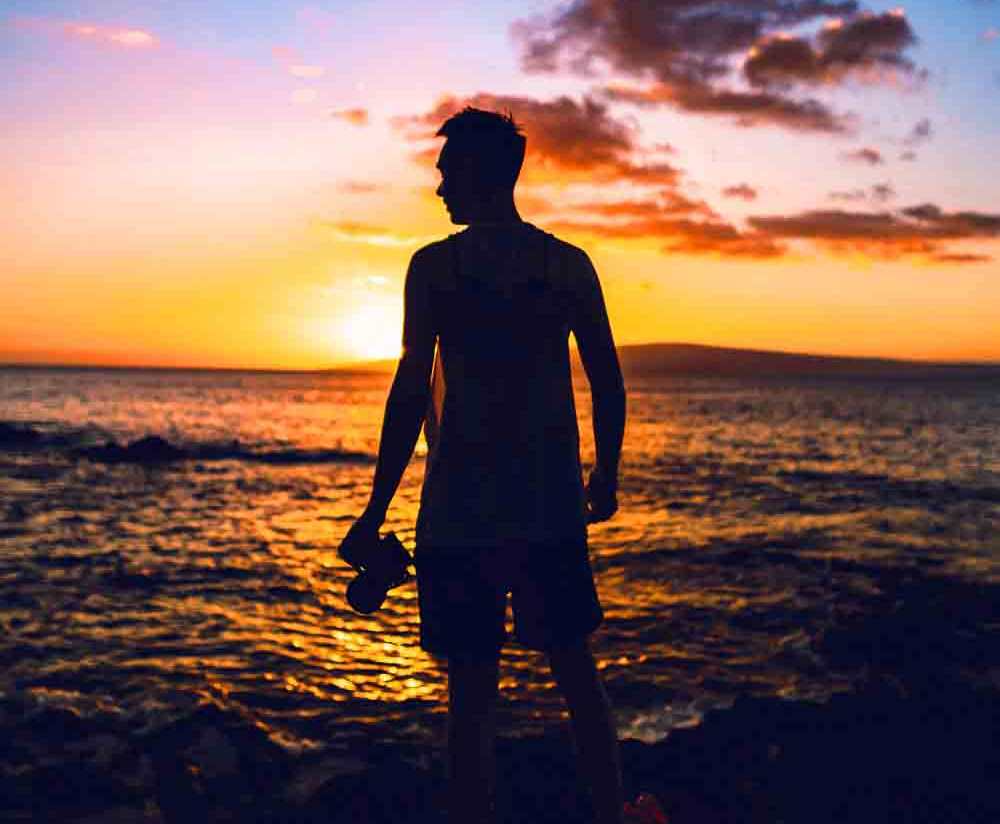
Chris egy technológiai és szórakoztató író, akinek fő érdeklődése az írás és a kifejezés művészete körül forog. Szeret kutatáson alapuló cikkeket írni különböző fülkékben, és gondolatait olyan szavakra fordítja, amelyek másokat inspirálnak.